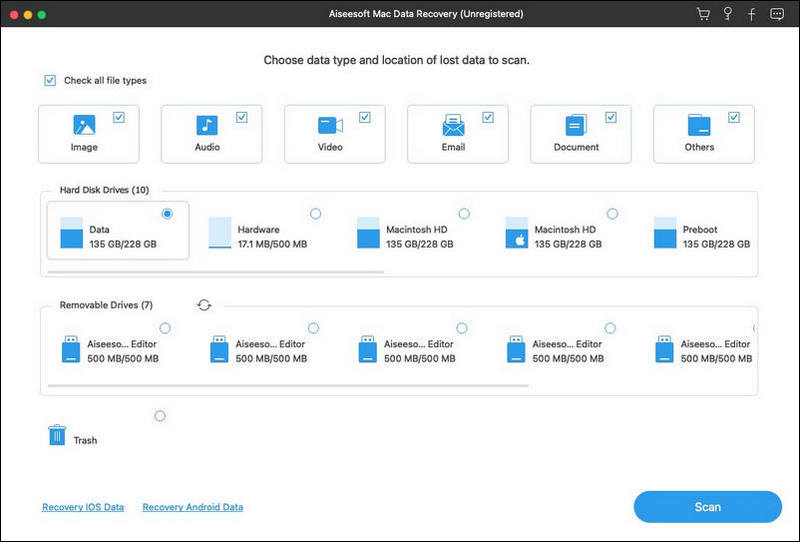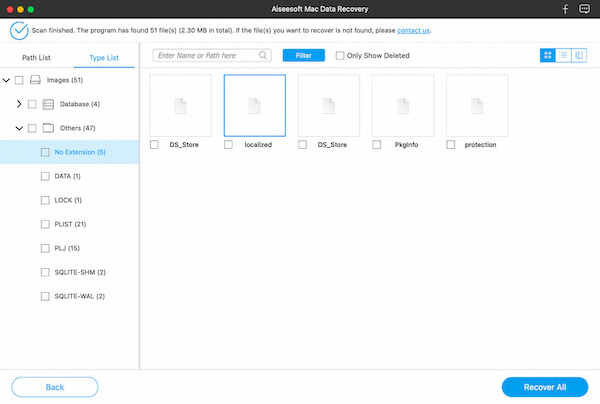Cómo recuperar la papelera en Mac [5 mejores formas de recuperación]
¿Eliminó archivos y vació la carpeta Papelera en Mac pero descubrió que era un error? ¿Cómo recuperar archivos de Trash Mac? Esta publicación muestra una forma regular de recuperar la Papelera en Mac. Además, puede encontrar la mejor recuperación de datos de Mac para recuperar sus archivos borrados/perdidos de la Papelera de Mac.
"¡Dios mío! Cometí un error y eliminé algunos archivos importantes a la Papelera de Mac. ¿Cómo recuperar o recuperar estos datos de la papelera en Mac?"
Papelera en Mac es la última línea para proteger algunos archivos importantes que se pierden por error. Todos nos enfrentamos a la situación de eliminar accidentalmente uno o más archivos. Lo bueno es que, en la mayoría de los casos, puede encontrarlos fácilmente desde la carpeta Papelera en Mac. ¿Qué sucede si vacía la Papelera después de eliminar archivos? Sabes cómo recuperar Papelera en Mac?
La Papelera en Mac es una carpeta particular para guardar archivos o documentos que el usuario elimina o elimina, pero que aún no se borran permanentemente del sistema de archivos. Esto es lo mismo que la Papelera de reciclaje en una computadora con Windows. A menos que vacíe la Papelera, todavía tiene la oportunidad de recuperar archivos con facilidad.

Todavía hay formas de recuperar datos borrados/perdidos de la Papelera en Mac. En términos relativos, será mucho más difícil si vaciaste la basura. En ese caso, debe confiar en la recuperación profesional de datos de Mac. Esta publicación mostrará 5 mejores soluciones para recuperar archivos de Trash Mac.
Parte 1. Manera habitual de recuperar Papelera en Mac directamente
Cuando note que pierde algunos datos valiosos y quiera recuperarlos, el primer lugar que debe verificar es la Papelera en Mac. En realidad, si no ha eliminado los archivos de forma permanente, puede encontrarlos fácilmente. Los siguientes pasos le mostrarán cómo recuperar archivos borrados en Mac sin software.
Paso 1 Abrir Papelera en Mac
En términos generales, desde la esquina inferior derecha del escritorio de su Mac, puede encontrar el ícono "Papelera", simplemente haga clic para abrirlo.
Paso 2 Encuentre los archivos que desea recuperar
Puede desplazarse por la Papelera para encontrar sus archivos eliminados o puede "Buscar" sus datos eliminados para encontrarlos.
Paso 3 Recuperar datos eliminados en Mac Trash Bin
Cuando encuentre los archivos, simplemente haga clic con el botón derecho y elija "Volver a colocar" para recuperar los archivos eliminados. Y puede encontrar los archivos en el lugar original donde los colocó.

Sin embargo, muchos usuarios veteranos de Mac están acostumbrados a eliminar archivos con Command + Delete en Mac (o Shift + Delete en Windows). De esta forma, se eliminarán los archivos sin guardarlos temporalmente en la carpeta Papelera. Aquí viene la pregunta, ¿cómo recuperar la basura después de vaciar la Papelera en Mac? No te preocupes. Todavía tienes la oportunidad de deshacer la papelera vaciada.
Cuando vacías la Papelera en Mac, en realidad no estás eliminando los archivos. Simplemente desaparece y no está bajo el control de su sistema operativo. La operación de eliminación solo le dice a su computadora: OK, ahora puede usar el espacio en disco ocupado por los archivos eliminados. En realidad, los archivos eliminados permanecen físicamente en el disco duro de su Mac siempre que no se sobrescriban con archivos nuevos. Es por eso que le recomendamos encarecidamente que deje de usar su Mac si desea deshacer Vaciar papelera en Mac.
Parte 2. La mejor manera de recuperar Mac Trash con Aiseesoft Mac Data Recovery
Hay muchos programas de recuperación de basura de Mac disponibles en Internet, para que pueda recuperar la basura en Mac. Pero con tantas opciones, ¿qué software de recuperación de datos debería usar? Aquí recomendamos sinceramente el mejor software de recuperación de datos Mac Trash, Recuperación de datos de Mac para ayudarlo a encontrar los archivos que faltan.
Aiseesoft Mac Data Recovery

- Recupere archivos eliminados de Mac después de vaciar la papelera.
- Recupere datos borrados/perdidos del disco duro de Mac (interno y externo).
- Recupere archivos de la tarjeta de memoria, unidad USB, unidad flash, cámara, etc.
- Admite la recuperación de fotos, videos, audio, correos electrónicos, documentos y otros.
- Recuperación de datos simple para todas las situaciones, como eliminación por error, partición RAW, daño del sistema, bloqueo de Mac, accidente de disco y más.
Pasos para recuperar Papelera en Mac:
Paso 1 Inicie la recuperación de datos de Mac Trash
Haga clic en el botón de descarga de arriba para instalar y ejecutar gratis este software de recuperación de fotos en su Mac. Asegúrese de descargar la versión correcta para Mac. Elija la función "Recuperación de datos de Mac".

Paso 2 Escanear archivos borrados/perdidos
Esta recuperación de datos de Papelera con todas las funciones tiene la capacidad de recuperar todo tipo de datos de uso frecuente como imágenes, documentos, correos electrónicos, videos y más. Además, puede seleccionar libremente ubicaciones específicas donde desea recuperar datos.
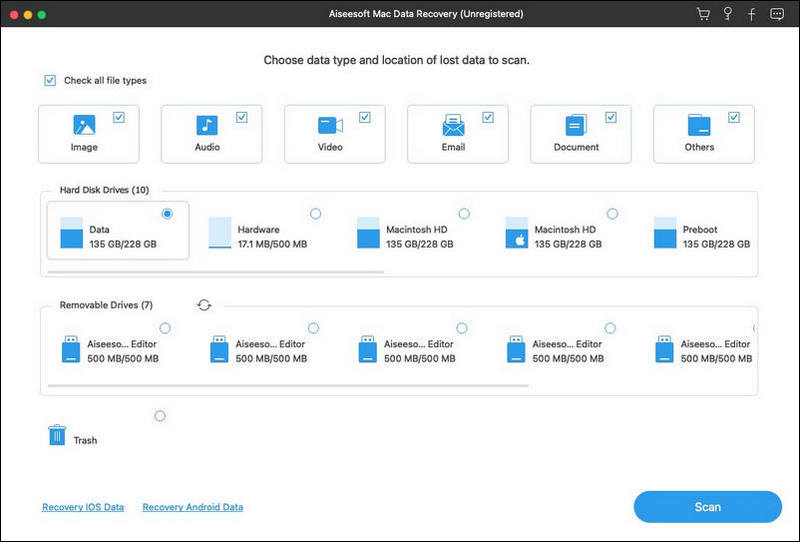
Este software de recuperación de archivos Mac Trash primero realizará un "Análisis rápido" en su computadora. Puede pasar a "Escaneo profundo" si no puede encontrar sus imágenes perdidas después del escaneo rápido.
Paso 3 Comprobar y recuperar archivos Papelera en Mac
Después de escanear, puede ver todo tipo de archivos en su Mac, incluida la carpeta Papelera. Se proporciona una función de "Filtro" para que encuentre rápidamente los datos que está buscando.
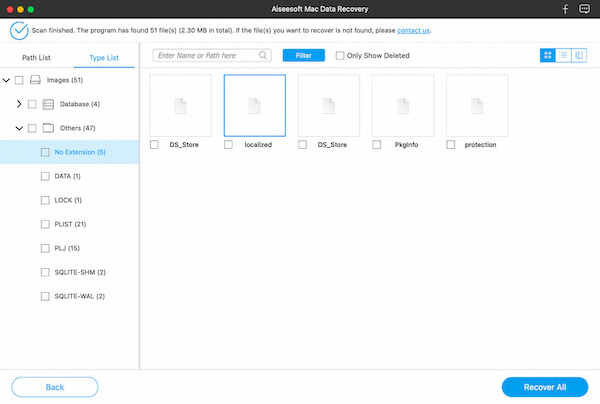
Seleccione los archivos que desea recuperar de la carpeta Papelera de Mac, luego haga clic en el botón "Recuperar" para recuperar rápidamente todos los datos seleccionados en su Mac. Antes de la recuperación, puede abrir y verificar información detallada de cada dato. Le ofrece una gran oportunidad de recuperar los datos perdidos, incluso si basura vacía en Mac.
Parte 3. Recuperar archivos de Trash Mac con Disk Drill
Si está buscando un programa que lo ayude a recuperar archivos basura en Mac, Disk Drill puede hacerle un favor. Disk Drill es el principal Recuperación del disco duro de Mac app para Mac OS X. Si ya vació su Papelera y luego se dio cuenta de que era un error, deje que Disk Drill lo ayude. Aquí está la guía para restaurar la basura en Mac con Disk Drill.
Paso 1 Descargar e instalar Disk Drill
Si necesita recuperar la basura en Mac, lo primero que querrá hacer es descargar el software. Tiene dos versiones. Uno es gratuito, pero no puede recuperar archivos de Mac de manera terminal, por lo que es mejor que use su versión Pro. Con Disk Drill Pro, puede escanear el disco en busca de archivos perdidos, obtener una vista previa de los archivos recuperados y finalmente restaurar la papelera en Mac.
Paso 2 Empezar a escanear
Después de eso, es hora de escanear datos en tu Mac. Primero, elija el disco o la partición en la que necesita recuperar los datos. A continuación, haga clic en "Recuperar" para iniciar la exploración. Es posible que la exploración de su disco le cueste un par de minutos u horas, según el tamaño de su disco.

Paso 3 Vista previa de archivos encontrados
Una vez que se realiza el escaneo, Disk Drill le mostrará todos los archivos que ha encontrado en Mac. Algunos archivos pueden perder sus nombres de archivo originales, por lo que es mejor que ordene los archivos encontrados por tipo de archivo, tamaño y fecha. Puede obtener una vista previa de los archivos directamente desde la interfaz de Disk Drill y confirmar que son los archivos específicos que está buscando (tal vez algunos de ellos estén dañados).

Paso 4 Recuperar la basura en Mac
Seleccione los archivos que desea recuperar de Mac Trash. Simplemente marque la casilla junto a los archivos que desea recuperar y haga clic en el botón Recuperar. A continuación, puede guardar los archivos en el disco de su elección.

Parte 4. Recupere archivos borrados de la papelera mac con EaseUS Data Recovery
EaseUS Mac Data Recovery es otro software de recuperación de basura de Mac de terceros, que le permite restaurar archivos de basura eliminados de la Papelera vacía. El programa le proporcionará una solución todo en uno para la recuperación eliminada de Mac para restaurar datos eliminados o vaciados de la papelera de Mac en todos los Mac OS X.
Paso 1 Después de descargar e instalar EaseUS Mac Data Recovery, debe seleccionar la ubicación o partición en la que se eliminaron los datos y archivos deseados y hacer clic en Escanear del botón.

Paso 2 El software realizará un escaneo rápido y un escaneo profundo en su computadora Mac. Encontrará varios archivos eliminados.

Paso 3 Los resultados del escaneo se mostrarán en la interfaz. Simplemente elija los archivos que desee y haga clic en "Recuperar ahora"botón para recuperar la basura en Mac.

Parte 5. Recuperar Papelera en Mac con iSysoft Data Recovery para Mac
Otra herramienta útil para ayudarlo a recuperar la basura en Mac debería ser iSkysoft Data Recovery para Mac. Te ayuda a recuperar archivos basura en tu Mac. Puede recuperar varios archivos eliminados de la Papelera en su computadora, como documentos, videos, canciones, fotos, archivos, etc. desde el escritorio de Mac, la memoria USB de MacBook y más.
Paso 1 Elegir tipos de archivos
Descargue e instale iSkysoft Data Recovery para Mac en su Mac. Antes de iniciar la recuperación de basura de Mac, primero debe deshabilitar SIP en Mac. Luego, elija los tipos de archivo de "Foto", "Correo electrónico", "Documento", "Video", "Audio" y "Otros" para recuperar la basura en Mac.

Paso 2 Elija la Papelera y escanee
Entonces puedes elegir el "La Basura" de tu Mac y haz clic en "Inicio" en la parte inferior derecha de la ventana para buscar lo que desea.

Paso 3 Previsualizar y recuperar archivos Papelera
Rápidamente, se mostrarán todos los archivos recuperables. Verá la "Vista de archivo" y la "Vista de árbol". Ahora puede encontrar los archivos eliminados que puede recuperar. El programa también ofrece una función de vista previa.

Para recuperar la papelera en Mac, marque la casilla del archivo que desea restaurar y haga clic en "Recuperar" en la parte inferior derecha de la ventana. O haga clic en "Recuperar" en el cuadro de diálogo de vista previa, luego elija una carpeta de salida y haga clic en "Aceptar" para deshacer la operación de vaciar la Papelera.

En este post hablamos principalmente de recuperar archivos de Papelera Mac. Recomendamos 4 excelentes programas de recuperación de basura de Mac para ayudarlo a recuperar Papelera en Mac. Usando cualquiera, puede recuperar archivos basura fácilmente desde Mac. Si tiene alguna otra recomendación para la recuperación de basura de Mac, no dude en hacérnosla saber.
¿Qué opinas de este post?
Excelente
Clasificación: 4.8 / 5 (basado en los votos de 119)